Как да изчислите увеличението или намаляването на процента в Excel
офис на Microsoft Microsoft Герой Excel / / March 19, 2020
Последна актуализация на

Ако се борите с изчисляването на процентното увеличение или намаление в Microsoft Excel, това ръководство ще ви преведе през процеса.
Microsoft Excel е чудесен както за основни, така и за сложни изчисления, включително процентни разлики. Ако се мъчите да изчислите увеличението или намаляването на процента на хартия, Excel може да го направи вместо вас.
Ако си спомняте училищната си математика, процесът за изчисляване на процентите в Excel е доста подобен. Ето как да използвате Excel за изчисляване на процентните увеличения и намаления. И извършете други процентни изчисления като проценти от число.
Изчисляване на увеличения на процента в Excel
Увеличението на процента включва две числа. Основният математически подход за изчисляване на процентното увеличение е изваждането на второто число от първото число. Използвайки сумата на тази цифра, разделете тази останала цифра на първоначалното число.
За да ви дам пример, разходите за сметка на домакинството струват
Ако вашите фигури са в отделни клетки, можете да замените числа за препратки към клетки във вашата формула. Например, ако сумата на сметката за септември е в клетка B4 и сумата на сметката за октомври е в клетка B5, вашата алтернатива Формула на Excel би било = SUM (В5-B4) / В4.
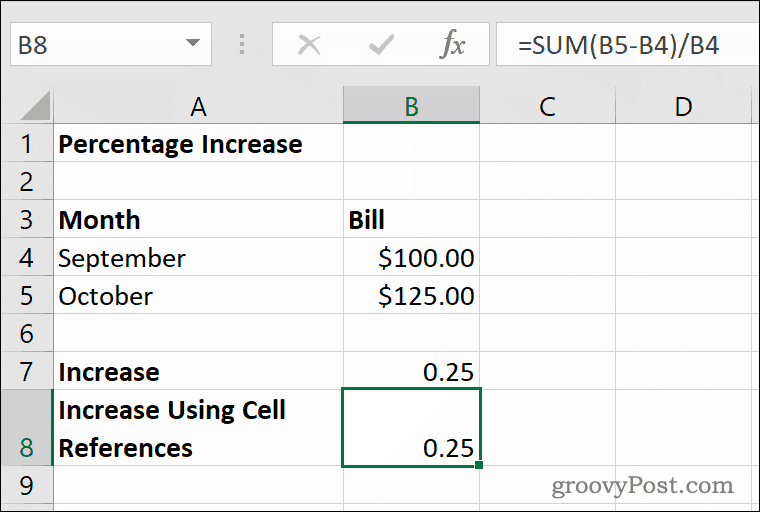
Процентното увеличение между септември и октомври е 25%, като тази цифра е показана като десетично число (0.25) по подразбиране в Excel, използвайки горната формула.
Ако искате да покажете тази цифра като процент в Excel, ще трябва заменете форматирането за вашата клетка. Изберете вашата клетка, след което щракнете върху Процент стил бутон в У дома в раздела под номер категория.
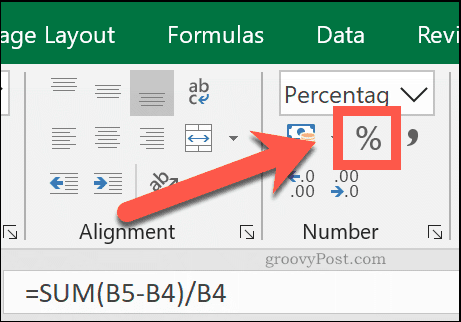
Можете също така да щракнете с десния бутон върху вашата клетка, да щракнете Форматиране на клетки, след това изберете Проценти от Категория> Номер меню за постигане на същия ефект.
Изчисляване на процентните намаления в Excel
За да изчислите процентното намаление между две числа, ще използвате идентично изчисление на увеличението на процента. Изваждате второто число от първото, след което го разделяте на първото число. Единствената разлика е, че първото число ще бъде по-малко от второто число.
Продължаване на горния пример, ако сметката за домакинство е $125 през октомври, но се връща към $100 през ноември ще използвате формулата = SUM (100-125) / 125.
Използване на препратки към клетки, ако октомври е сумата на сметката от $125 е в клетка B4 и ноември на сметката в размер на $100 е в клетка B5, вашата формула на Excel за процентно намаление ще бъде = SUM (В4-В5) / В5.
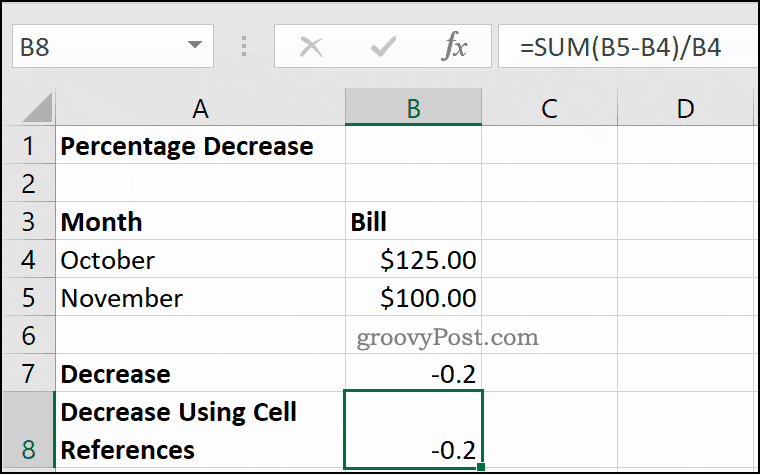
Разликата между данните за октомври и ноември е 20%. Excel показва това като отрицателно десетично число (-0.2) в клетки B7 и B8 по-горе.
Задаване на типа номер на клетката на Проценти използвайки Начало> Бутон Процентни стилове ще промени десетичната цифра (-0.2) до процент (-20%).
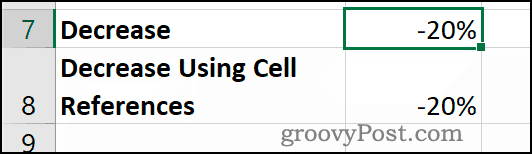
Изчисляване на процент като пропорция
Excel също може да ви помогне да изчислите процент като съотношение. Това е разликата между едно число, както пълната ви цифра, и по-малко число. Това изисква дори по-опростено математическо изчисление от промяна в проценти.
Да ви дам пример, ако имате дълг от $100, и вече сте платили $50, тогава съотношението на дълга, който сте платили (и случайно все още дължите) е 50%. За да изчислите това, просто разделете 50 на 100.
В Excel формулата за изчисляване на този пример би била =50/100. Използване на препратки към клетки, където $100 е в клетка B3 и $50 е в клетка B4, необходимата формула е = В4 / B3.
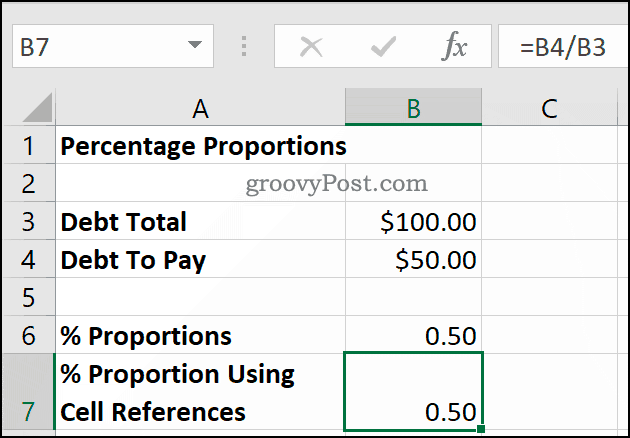
Това използва само основен оператор на деление, за да ви даде резултата като десетично число (0.5).
Преобразуване на този тип номер на клетка в Проценти като щракнете Начало> Бутон за процент на процент ще покаже правилния процент на 50%.
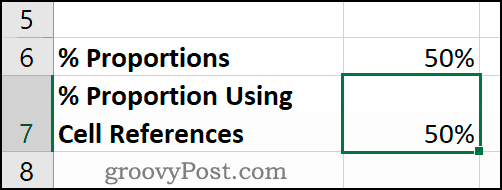
Как да изчислим процентите на число
Изчисляването на процента на число е нещо, с което ще се сблъскате в ежедневния живот. Добър пример може да бъде артикул за продажба, където има отстъпка от 20% се прилага към първоначалната цена на $200. Служител в магазина ще трябва да знае какви са 20% от 200 долара. След това те могат да извадят това число от първоначалната цена, за да осигурят цената с намаление.
Това изисква друго просто математическо изчисление в Excel. Само оператора на умножение (*) и процентен знак (%) се използват тук. За да изчислим какво 20% от оригинала $200 цената е, можете да използвате едно или друго =20%*200 или =0.2*200 за да направите изчислението в Excel.
За да използвате препратки към клетки, където 20% е в клетка B4 и първоначалната цена на $200 е в клетка B5, бихте могли да използвате формулата = В4 * В5 вместо.
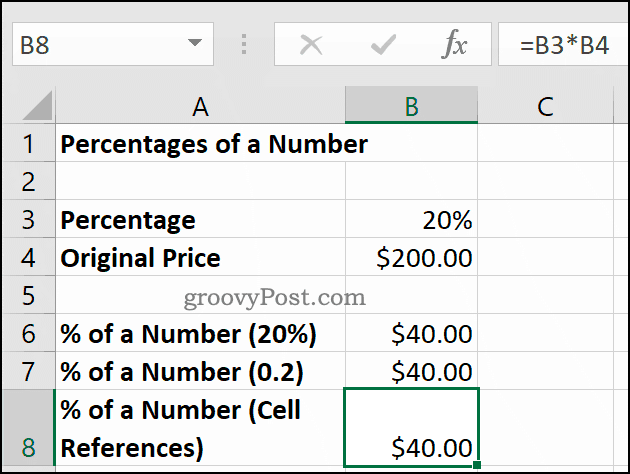
Резултатът е същият, независимо дали използвате 20%, 0.2или отделни препратки към клетки във вашата формула. 20% от 200 долара се равнява $40, както е показано в клетки От B6 до B8 по-горе.
Използване на Excel за сложни изчисления
Както показва това ръководство, Excel е чудесен за прости изчисления, но се справя и с по-сложни. Изчисления с помощта на функции като VLOOKUP функция се правят лесно, благодарение на вградения инструмент за търсене на функции.
Ако сте нов в Excel, възползвайте се от някои Съвети в Excel всеки потребител трябва да знае за да подобрите вашата продуктивност допълнително.



